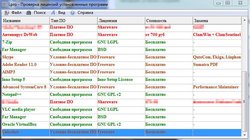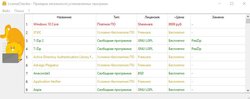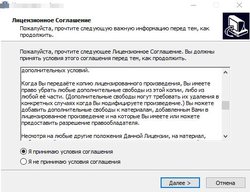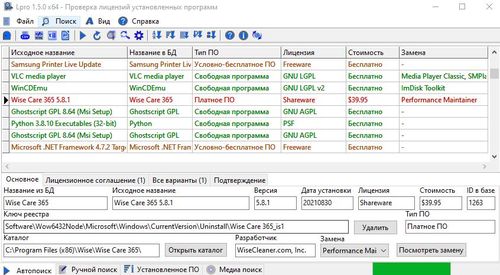
Lpro
Программа для проверки лицензий установленного программного обеспечения с автоматическим и ручным режимом поиска. Lpro отображает лицензию, тип ПО, ориентировочную стоимость (если программа платная) и свободную альтернативу (если есть). Также имеется функция поиска медиа-файлов (аудио и видео) более одного мегабайта. Полностью на русском языке.
Программа больше не поддерживается, поэтому рекомендую перейти на LicenseChecker.
| Лицензия: | GNU GPL v3 |
|---|---|
| Язык: | Русский |
| ОС: | Windows 10, Windows 7, Windows XP |
| Разработчик: | Алексей Черемных |
| Версия: | 1.5.0 |
| Поддержка: | github issues |
| Страница загрузки: | github releases |
Автоматический и ручной поиск в Lpro
Автопоиск в Lpro
При запуске Lpro отображаются результаты автопоиска. Если выделить строку таблицы, тогда отобразятся подробности в блоке ниже. Большинство подробностей берутся либо из базы данных Lpro, либо из реестра. Присутствует кнопка открытия каталога с установленной программой и кнопка удалить для запуска деинсталлятора программы, а также кнопка для просмотра замены на сайте. Удаление через Lpro нежелательно, так как она не ищет остатков. Для удаления всех следов лучше использовать BCUninstaller.
Также в подробностях отображаются лицензионные соглашения в каталоге с программой, возможные варианты названий программы в базе данных и подтверждение, которое нужно для того, чтобы вы могли проверить правильность определения приложения.

И да, в Lpro первым пунктом отображается операционная система, но информации самый минимум.
Ручной поиск в Lpro
Ручной поиск в Lpro отображает много дублей, но дорабатывать программу не планируется и поддержка не оказывается.
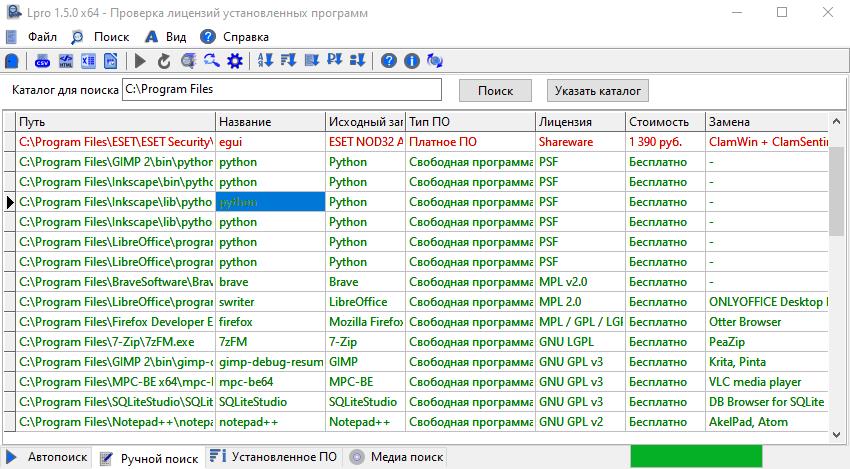
Указываешь каталог и нажимаешь поиск. Далее программа собирает все exe файлы из указанного каталога и сверяет с базой данных. Указать можно только один каталог, и весь диск указывать не советую, программа чаще всего ломается.
Вкладка с установленным ПО в Lpro
Собственно, в указанной вкладке Lpro отображает список установленных программ, взятый из реестра Windows. Могут встречаться дубли, но это из-за того что в реестре они также задублированы.
Крайне важно выбирать подходящую разрядность, иначе не будет доступа к 64-разрядной ветке реестра.
Кнопка Деинсталлировать запускает удаление программы. Кнопка Сократить запрос позволяет вручную поискать программу в базе на тот случай, если алгоритм не смог корректно отфильтровать из названия разный мусор.
Кнопка Regedit планировалась для запуска встроенного в ОС редактора реестра, но оказывается, что ему нельзя передать конкретный ключ, чтобы он сразу его открыл. Можно разработать свой редактор реестра, но из существующих редакторов реестра известен только встроенный в ОС, что является показателем никчемности прочих редакторов реестра.
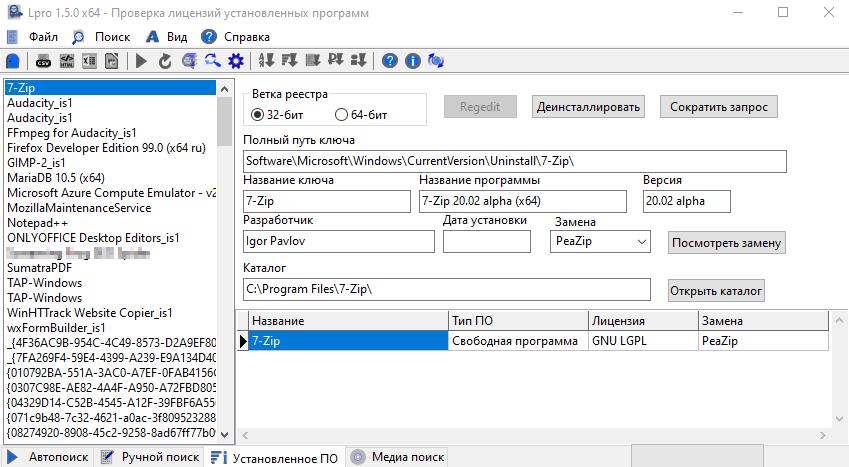
Медиа поиск в Lpro
Медиа поиск позволяет обнаружить в указанном каталоге аудио и видео файлы размером более одного мегабайта. Данная функциональность была введена по многочисленным просьбам пользователей.
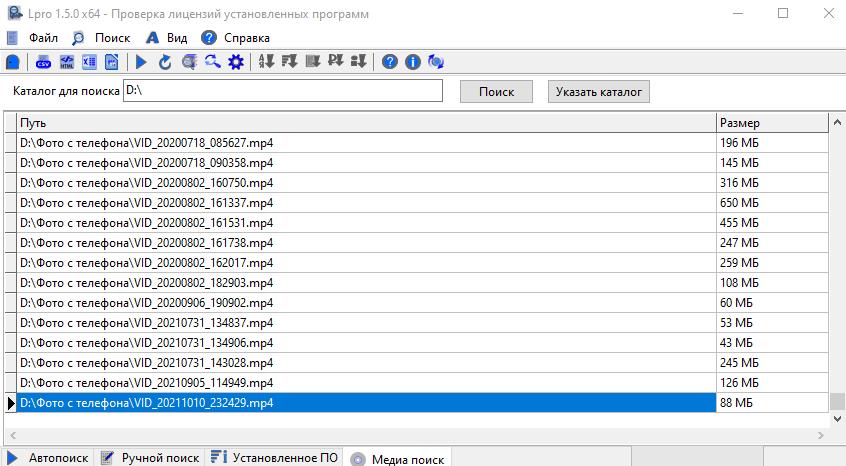
Использование Lpro в организациях с большим парком компьютеров
Начиная с версии 1.5.0 добавлена возможность запуска программы с параметром "-A" (Английская A). Параметр "-A" запускает автоматический поиск (согласно настроек - количество колонок, отображение неизвестных программ, пользовательская база) с сохранением отчета в указанную в настройках папку, после чего программа закрывается. На деле это происходит в течении нескольких секунд.
Настройки хранятся в базе данных, и поэтому их легко перенести, достаточно настроить программу как нужно и скопировать Lpro.db в папку с программой.
В настройках программы можно указать папку для сохранения отчета в режиме запуска с параметром -A. Можно указать путь на компьютере, например, D:\. Можно указать путь к сетевой папке, например, \\ACER-BOOK\Users\Public. Можно оставить поле пустым, тогда отчет будет сохранен в папку с программой.
Самый простой и надежный способ организовать регулярную проверку на рабочих станциях, это либо запускать Lpro с параметром -A через удаленное управление, либо добавить в автозагрузку ярлык с данным параметром. Единственный минус автозагрузки в том, что на момент выполнения проверки сеть может быть еще недоступна (если сохраняется в сеть), из-за чего отчет сохранится в папку с программой, так как не получится проверить существование папки.
Ярлык можно вручную перетащить при помощи мышки в Меню пуск \ все программы \ автозагрузка (при наведении папка должна открыться) либо открыть каталог C:\Users\ИМЯ-ПОЛЬЗОВАТЕЛЯ\AppData\Roaming\Microsoft\Windows\Start Menu\Programs\Startup и скопировать сюда вручную данный ярлык. Пример ярылка - "C:\Program Files\Lpro.exe" -A
Внимание, указанный ниже способ не отлажен, поэтому возникают ошибки! Не рекомендуется!
В ОС Windows включен планировщик заданий, который расположен Пуск \ все программы \ стандартные \ служебные \ планировщик заданий. Он позволяет создать задачу (не простую), указать ей имя, поставить галочку "выполнять с наивысшими правами" (для доступа к реестру нужны права администратора), указать как часто необходимо выполнять задачу, в действие указать "Запустить программу" и в поле "Программа или сценарий:" указываем ""D:\Public\lpro\Lpro 1.5.0\Lpro.exe" -A" либо в поле "Программа или сценарий:" указать "D:\Public\lpro\Lpro 1.5.0\Lpro.exe", а в поле "Добавить аргументы указать" - "-A". Можно просто создать ярлык и в поле объект указать ""D:\Public\lpro\Lpro 1.5.0\Lpro.exe" -A".
Настройки, отчеты и обновление Lpro
Экспорт отчетов Lpro
В данный момент Lpro поддерживает экспорт результатов автоматического поиска и ручного поиска в HTML и CSV, а также позволяет передать содержимое результатов поиска в Microsoft Excel и LibreOffice Calc.
Функциональность передачи в табличные процессоры также не отлажена до идеала, и уже не будет из-за приостановки поддержки Lpro.
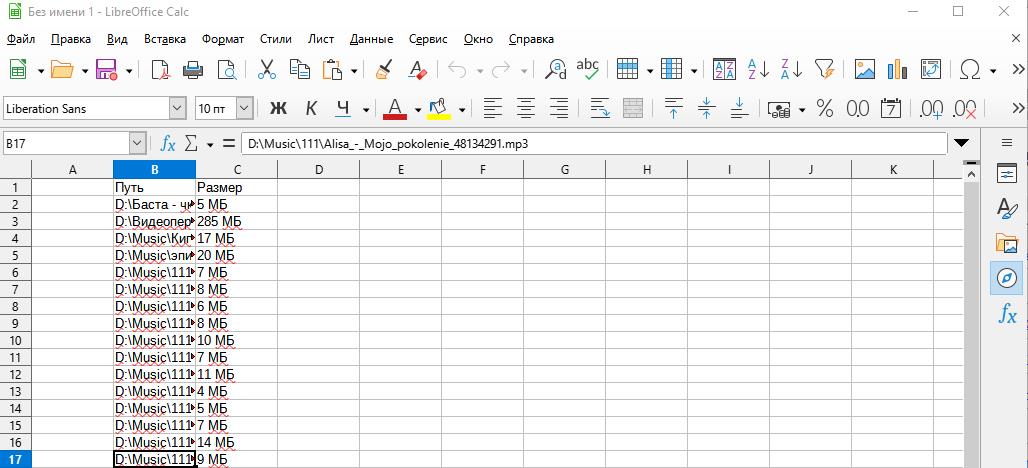
Настройка таблицы с результатами поиска Lpro
Переключить сортировку результатов Lpro можно простым нажатием по заголовку или при помощи вкладки Вид.
Также во вкладке вид можно изменить шрифт.
Обновление базы данных и проверка наличия новой версии Lpro
Данная функциональность ранее идеально работала, но из-за изменения CMS и хостинга основного сайта изменились и URL-адреса файлов, которые необходимы для проверки наличия обновлений. Для изменения URL адреса необходимо пересобрать программу и, казалось бы, простая задача, но для этого нужно собрать среду разработки с необходимыми для Lpro плагинами, которые сейчас найти практически невозможно. Всю функциональность обновления необходимо переписывать для работы с другими компонентами. Помимо этого, с используемыми плагинами наблюдалась проблема с github, а сейчас дистрибутивы находятся именно там. Также этот плагин не поддерживает редиректы - только прямые урлы. Встроенный в Lazarus компонент для работы веб-страницами тогда имел жуткие проблемы с HTTPS, а сайт был полностью в ssl.
Настройки Lpro
Автопоиск
Галочка "Скрыть неизвестные программы из результатов" позволяет не показывать программы, которые не были найдены в базе данных. При необходимости детального анализа установленных программ рекомендуется снять данную галочку и изучить результаты.
Также можно отключить отображение отдельных колонок в таблице. Стоит отметить, что некоторые колонки являются обязательными (помечены звездочкой *) и отключить их невозможно.
Можно указать путь для сохранения отчета при использовании параметра -A.
Ручной поиск
В ручном поиске также можно отключить отображение отдельных колонок, и точно также некоторые являются обязательными.
По многочисленным просьбам добавлена возможность отмены запрета выбора всего раздела для поиска. Убрать запрет можно поставив галочку "Разрешить указывать весь раздел".
База данных
В данной вкладке можно добавить запись в пользовательскую базу данных. Синхронизацию нужно проводить после обновления основной базы программы, иначе пользовательская БД работать не будет.
Найти последние версии дистрибутивов Lpro можно тут.